
Masz mało czasu? Oto jak usunąć wirusy komputerowe:
- Wybierz antywirus i przeprowadź skanowanie. Pobierz i zainstaluj wybrany program antywirusowy, a następnie przeprowadź pełne skanowanie (w tym przykładzie użyję Nortona).
- Usuń wszystkie wirusy. Po zakończeniu skanowania pozwól antywirusowi usunąć wszystkie wirusy infekujące Twój system.
- Zachowaj ochronę. Chroń się przed dalszymi infekcjami, włączając ochronę w czasie rzeczywistym w swoim programie antywirusowym i stosując najlepsze praktyki bezpieczeństwa online.
Gdy wirus zainfekuje komputer, trudno jest się go pozbyć. Wirusy zazwyczaj rozprzestrzeniają się po wszystkich częściach zainfekowanego urządzenia, uszkadzając pliki, spowalniając system i czyniąc go podatnym na więcej zagrożeń. Jedynym skutecznym sposobem na ich usunięcie jest użycie antywirusa.
Ale nie powinno się wybierać byle jakiego antywirusa. Wiele produktów nie jest wystarczająco mocnych, aby pozbyć się skomplikowanego złośliwego oprogramowania, a wiele z nich nie posiada kluczowych funkcji bezpieczeństwa, takich jak ochrona w czasie rzeczywistym i ochrona Internetu.
Przetestowałem wszystkie czołowe antywirusy, aby znaleźć te najlepsze. Konkretnie chciałem ustalić, które z nich są najlepsze w zwalczaniu wirusów komputerowych. Chociaż Norton jest moim faworytem ze względu na wysokiej jakości skaner i szereg dodatkowych funkcji, każda pozycja na tej liście może wyeliminować wirusa infekującego urządzenie.
Krok 1. Pobierz antywirusa, aby zidentyfikować zagrożenie (i nie pogorszyć sytuacji!)
Jeśli Twój komputer jest zainfekowany wirusem, nie panikuj. Po pierwsze, nie podłączaj żadnych zewnętrznych urządzeń do komputera, ponieważ spowoduje to rozprzestrzenienie się wirusa na zewnętrzne urządzenie.
Pobierz i zainstaluj antywirus. Każdy produkt z tej listy będzie odpowiedni, ale Norton to mój pierwszy wybór dla systemu Windows (Intego, jeśli używasz Maca). Musisz przeskanować swoje urządzenie antywirusem po jego instalacji. Nawet jeśli wydaje ci się, że znalazłeś źródło wirusa, najlepiej jest przeprowadzić pełne skanowanie dysku. Twój antywirus zainicjuje kompleksowe skanowanie każdego pliku na komputerze, eliminując wszelkie ślady infekcji.
W tym momencie najlepiej jest odejść od komputera i pozwolić antywirusowi wykonać swoją pracę. Nawet jeśli zauważysz, że antywirus wykrył i umieścił wirusa w kwarantannie, nie przerywaj skanowania, ponieważ na urządzeniu mogą czaić się dodatkowe zagrożenia.
Krok 2. Usuń wirusa i skasuj wszystkie inne zainfekowane pliki
Po zakończeniu skanowania zobaczysz listę wirusów, które zostały wykryte i umieszczone w kwarantannie. Możesz zdecydować, czy usunąć każdy element. Chociaż może być dobrym pomysłem, aby upewnić się, że nie ma fałszywych alarmów, zazwyczaj najlepiej jest zaufać swojemu antywirusowi i usunąć wszystko, co zostało oznaczone jako zagrożenie.
Po usunięciu wirusów poleca się ponowne uruchomienie komputera i przeprowadzenie kolejnego pełnego skanowania. Zapewni to, że wszystkie wirusy zostały całkowicie usunięte.
Krok 3. Zapobiegaj ponownemu zainfekowaniu urządzenia
Usunięcie jednego konkretnego wirusa nie zapewni bezpieczeństwa na zawsze. Istnieje wiele różnych rodzajów złośliwego oprogramowania (w tym trojany, wirusy, PUP, adware i gorsze), i będziesz chciał stosować najlepsze praktyki bezpieczeństwa, aby uniknąć przyszłych problemów.
Oto kilka łatwych sposobów, aby zapobiec ponownemu zainfekowaniu:
- Używaj ochrony w czasie rzeczywistym. Wszystkie najlepsze antywirusy zawierają różne narzędzia ochrony w czasie rzeczywistym, aby zapobiegać przedostawaniu się złośliwego oprogramowania na urządzenie. Po przeskanowaniu komputera upewnij się, że te ochrony są włączone. Jeśli jakiekolwiek wirusy spróbują zainfekować urządzenie w przyszłości, ochrona w czasie rzeczywistym je zablokuje i powiadomi cię o zagrożeniu.
- Unikaj podejrzanych pobrań. Pobieranie podejrzanych plików to pewny sposób, aby pobrać wirusa na komputer. Unikaj pobierania z nieznanych źródeł. Zawsze weryfikuj legalność strony internetowej za pomocą narzędzi ochrony internetowej przed pobraniem z niej czegokolwiek.
- Bądź ostrożny z załącznikami e-mail. Załączniki e-mail to jeden z najczęstszych sposobów, w jaki hakerzy przesyłają wirusy. Bądź szczególnie ostrożny i nie otwieraj załączników e-mail od nieznanych źródeł. Cyberprzestępcy często podszywają się pod legalne firmy, oferując nagrody takie jak wygrane w loterii i „zwroty” za produkty, za które nie płaciłeś. Zawsze bądź podejrzliwy wobec e-maili, otrzymane od nadawców, których nie rozpoznajesz. Nawet PDF i inne pozornie bezpieczne typy plików mogą przenosić złośliwe oprogramowanie.
3 najlepsze programy antywirusowe do usuwania wirusów komputerowych
Szybkie podsumowanie najlepszych antywirusów do usuwania wirusów komputerowych:
- 🥇 1. Norton 360: Najlepszy antywirus do usuwania wirusów komputerowych.
- 🥈 2. Bitdefender: Skaner w chmurze + mnóstwo dodatkowych funkcji.
- 🥉 3. TotalAV: Przyjazne użytkownikowi narzędzie do ochrony przed wirusami.
- Bonus. Intego: Najlepsze narzędzie do usuwania wirusów z komputerów Mac.
Nota wydawcy: Intego i ta strona należą do tej samej grupy właścicielskiej.
🥇1. Norton 360: Najlepszy ogólny program antywirusowy do usuwania wirusów komputerowych
Norton jest moim ulubionym antywirusem do usuwania wirusów komputerowych. Posiada aplikacje w języku polskim i łączy ogromną bazę danych znanych złośliwych oprogramowań z uczeniem maszynowym, aby rozpoznać skomplikowane malware, w tym zupełnie nowe zagrożenia, które jeszcze nie trafiły do baz danych.
Poddałem jego skaner obszernym testom i Norton niezawodnie wykrył i usunął 100% próbek wirusów, które pobrałem. Pełne skanowanie udało mi się przeprowadzić w nieco mniej niż 45 minut (to bardzo szybko jak na antywirus), ponadto kolejne skany przebiegały znacznie szybciej.
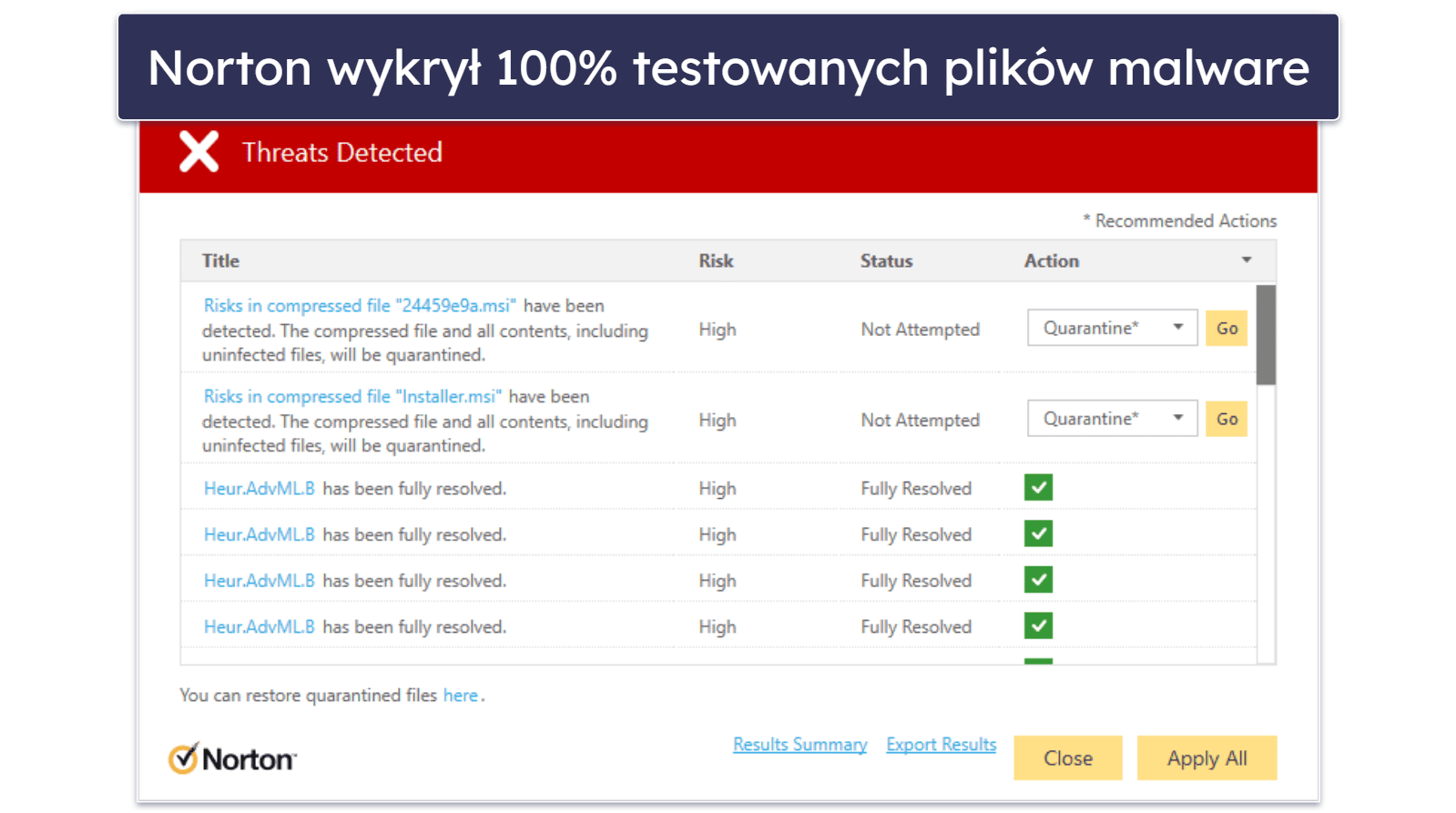
Norton zawiera również kompleksowy pakiet funkcji, w tym:
- Ochrona w czasie rzeczywistym.
- Ochrona internetowa.
- Zapora sieciowa.
- VPN (z nieograniczonymi danymi) z serwerami w kilku krajach, w tym w Polsce.
- Monitorowanie Dark Webu.
- Ochrona przed ransomware.
- Bezpieczna przeglądarka.
- Przechowywanie w chmurze.
- Narzędzia optymalizacyjne.
- I więcej…
W większości przypadków wirusy pochodzą z kliknięcia linków na złośliwej stronie internetowej. Norton chroni przed tym, zapewniając ochronę internetową. Sprawdza każdą odwiedzaną stronę w bazie znanych złośliwych witryn, ostrzegając użytkownika, jeśli wykryje coś podejrzanego. Pomaga to uniknąć przypadkowego pobrania wirusów. Przetestowałem to, odwiedzając kilka zainfekowanych wirusami stron internetowych i Norton stale powstrzymywał złośliwe oprogramowanie przed zainfekowaniem mojego urządzenia.
Myślę, że monitorowanie Darknetu przez Nortona jest najlepsze na rynku. Jeśli Twój komputer został zainfekowany wirusem, istnieje duże prawdopodobieństwo, że hakerzy kradną i sprzedają przejęte dane. Norton przeszukuje Dark Web w poszukiwaniu potencjalnie skradzionych informacji, takich jak karty kredytowe, hasła, adresy, numery telefonów, dokumenty ubezpieczeniowe i więcej. Jeśli Norton znajdzie jakiekolwiek dane, natychmiast poinformuje o tym użytkownika i podpowie, jakie kolejne kroki należy podjąć.
Wszystkie narzędzia Norton są niezwykle łatwe w użyciu. Zajęło mi mniej niż 5 minut, aby zainstalować Norton i rozpocząć pełne skanowanie. Po jego zakończeniu Norton pozwolił mi jednym kliknięciem usunąć znalezione wirusy. Ochrona internetowa, ochrona w czasie rzeczywistym i zapora sieciowa są również łatwe w konfiguracji i użyciu, nawet dla osób, które pierwszy raz z nich korzystają.
Plany Norton oferują świetną wartość, ale myślę, że najlepszą opcją dla większości użytkowników jest Norton 360 Deluxe. Za 49,99 US$ / rok* użytkownik otrzymuje wszystkie podstawowe funkcje bezpieczeństwa Norton na maksymalnie 5 urządzeń. AntiVirus Plus to również solidny plan początkowy, który obejmuje skaner malware, ochronę w czasie rzeczywistym i zaporę sieciową za 29,99 US$ / rok*. Wszystkie plany są objęte 60-dniową gwarancją zwrotu pieniędzy bez ryzyka.
Przeczytaj pełną recenzję Nortona
🥈2. Bitdefender Total Security: Skaner w chmurze + mnóstwo dodatkowych funkcji
Skaner w chmurze Bitdefender jest szybki i skuteczny: szczególnie dobrze sprawdza się na komputerach o niskich parametrach, które mają problemy z uruchamianiem bardziej wymagających antywirusów. Znalazł i usunął 100% próbek wirusów, które umieściłem na moim PC, co czyni go jednym z najpotężniejszych antywirusów na rynku. Ponadto, większość jego aplikacji jest dostępna w języku polskim.
Oferuje również szeroki zakres dodatkowych funkcji, w tym:
- Ochrona w czasie rzeczywistym.
- Ochrona przed ransomware.
- Menadżer haseł.
- Ochrona internetowa.
- VPN (200 MB/dziennie) z lokalizacjami serwerów w ponad 50 krajach, w tym w Polsce.
- Narzędzia optymalizacyjne.
- Zapora sieciowa.
- I więcej…
Ochrona internetowa Bitdefender zablokowała znaczną większość stron phishingowych, które próbowałem odwiedzić. Podoba mi się również wielowarstwowa ochrona przed ransomware, która zapobiega szyfrowaniu danych podczas ataku ransomware. W pakiecie znajduje się także bezpieczna przeglądarka. Choć ta bezpieczna przeglądarka została stworzona z myślą o zakupach online, jej narzędzia bezpieczeństwa (w tym wirtualna klawiatura, blokada zrzutów ekranu i inne) pomogą uniknąć wirusów komputerowych podczas odwiedzania wszelkiego rodzaju stron internetowych.
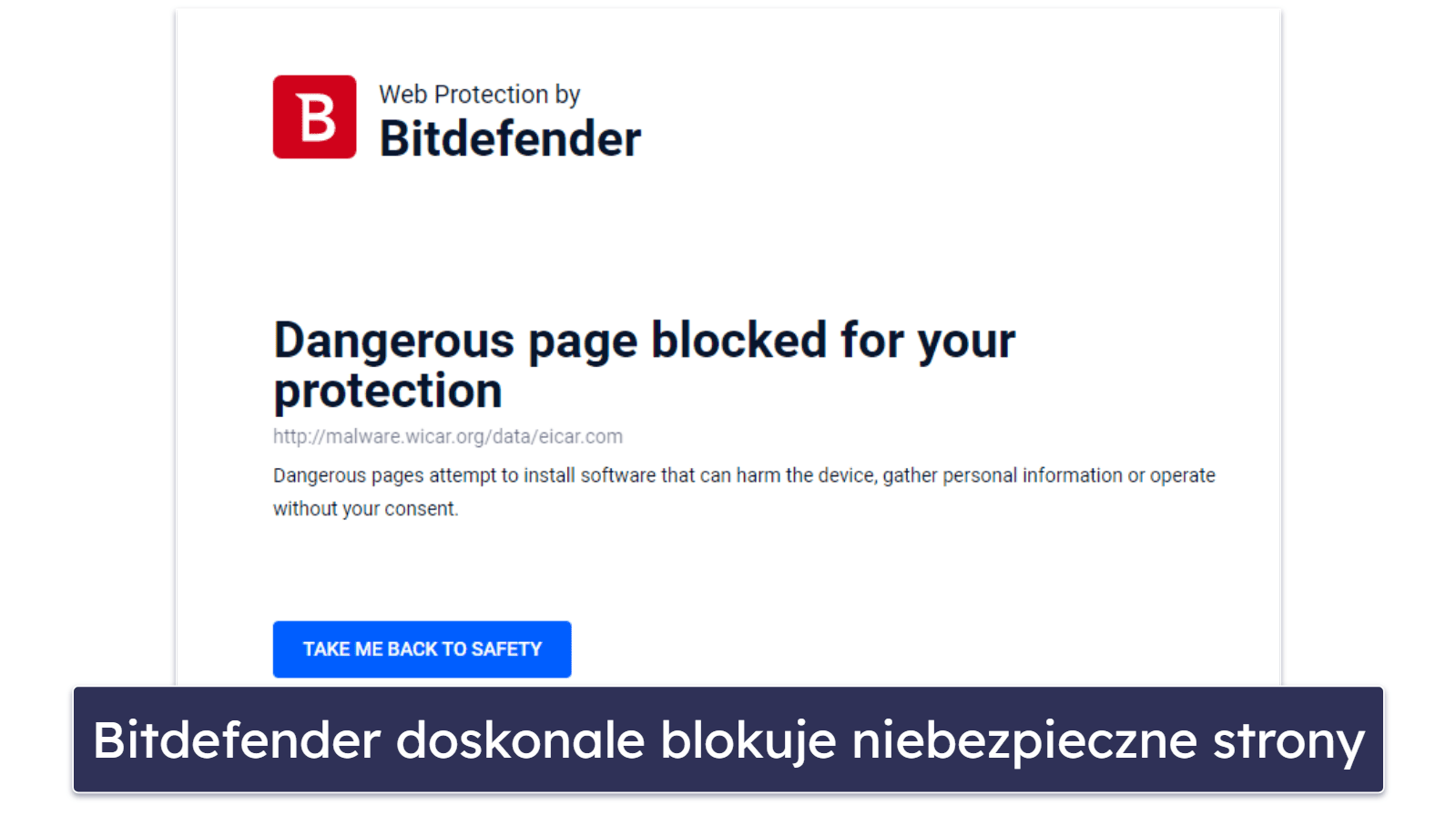
Bitdefender ma również świetne narzędzia do optymalizacji systemu. To normalne, że komputer działa nieco wolniej po zwalczeniu wirusa, więc potrzebne są narzędzia optymalizacyjne, aby pomóc komputerowi działać jak nowy. Możesz usunąć pliki tymczasowe, zbędne pliki, uszkodzone wpisy w rejestrze i więcej jednym kliknięciem. Testowałem to na moim starym laptopie i zauważyłem wyraźną różnicę w wydajności. Jednak w przeciwieństwie do Norton, narzędzia optymalizacyjne Bitdefender dla komputerów Mac są dość ograniczone (z drugiej strony Intego ma doskonałe narzędzia do dostrajania dla komputerów Mac).
Interfejs użytkownika Bitdefender uważam za dość intuicyjny. Aplikacja desktopowa jest dobrze wykonana i pozwala na dostęp do każdej funkcji w zaledwie kilka kliknięć, co czyni ją idealną dla początkujących. Zainstalowałem ją na moim PC w kilka minut i bez problemu rozpocząłem pełne skanowanie. Szczególnie podoba mi się funkcja Autopilot, która zarządza skanowaniem antywirusowym w tle.
Myślę, że plan Total Security Bitdefender oferuje największą wartość. Za 49,99 US$ / rok obejmuje licencje na 5 urządzeń i większość funkcji bezpieczeństwa Bitdefender. Antivirus Plus jest również świetnym planem startowym za 29,99 US$ / rok, ale jest dostępny tylko na Windows. Premium Security za (79,99 US$ / rok) dodaje nieograniczony VPN i 5 dodatkowych licencji. Wszystkie plany Bitdefender są objęte 30-dniową gwarancją zwrotu pieniędzy, więc można wypróbować produkt przed dokonaniem zakupu.
Przeczytaj pełną recenzję Bitdefendera
🥉3. TotalAV: Antywirus przyjazny użytkownikowi (łatwo eliminuje wirusy)
TotalAV to najbardziej przyjazny użytkownikowi antywirus, jakiego testowałem. Udało mi się go zainstalować i przeprowadzić skanowanie w zaledwie kilka minut. Interfejs jest dostępny w języku polskim i bardzo intuicyjny, co oznacza, że nawet osoba początkująca może go skonfigurować i przeprowadzić skanowanie bez żadnych problemów. Dodatkowe funkcje są również łatwo dostępne.
Jeśli chodzi o usuwanie wirusów, TotalAV jest świetny. Podczas moich testów wykrył i usunął 99,6% zagrożeń, które dodałem do mojego PC. Choć to trochę mniej niż Norton i Bitdefender (które oba uzyskały 100%), nadal jest to jeden z najpotężniejszych silników antywirusowych na rynku i więcej niż zdolny do pozbycia się większości wirusów komputerowych.
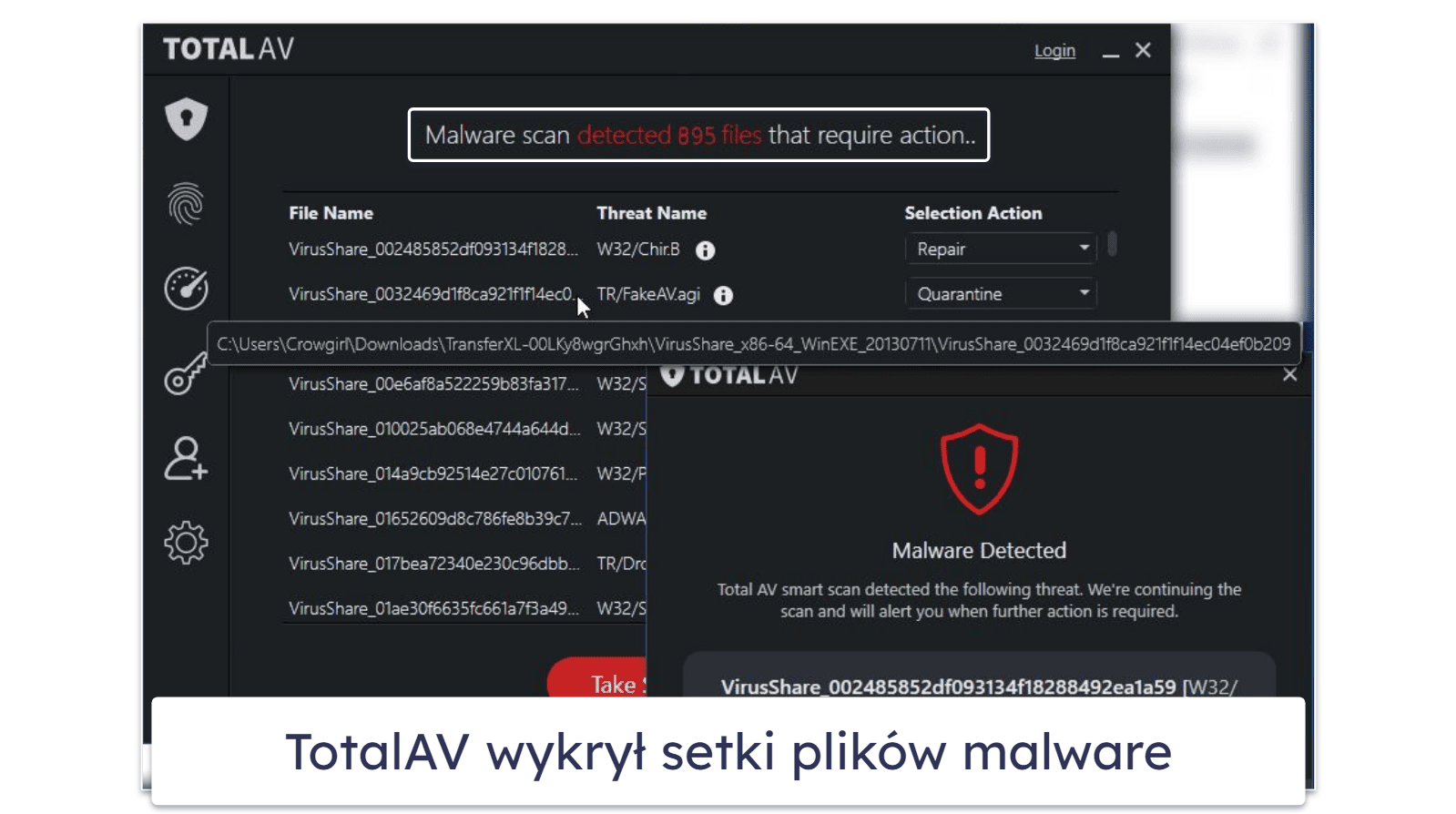
TotalAV zawiera również:
- Ochronę w czasie rzeczywistym.
- VPN z serwerami w ponad 30 krajach, w tym w Polsce.
- Narzędzia do optymalizacji komputera.
- Blokadę reklam.
- Menadżera haseł.
- I więcej…
Wszystkie te funkcje sprawdziły się dobrze w moich testach. Narzędzie ochrony internetowej zablokowało więcej stron phishingowych niż wbudowane zabezpieczenia Chrome, a narzędzia do optymalizacji wyróżniają się wśród testowanych przeze mnie antywirusów (uruchom je po usunięciu wirusa, aby urządzenie działało jak nowe). Mimo to, ma kilka znaczących wad, a najgorszą z nich jest brak jakiejkolwiek zapory sieciowej.
TotalAV Antivirus Pro to najtańszy plan, kosztujący 19,00 US$ / rok. Chroni do 3 urządzeń z podstawowymi, ale niezbędnymi funkcjami bezpieczeństwa, które będą potrzebne do znajdowania, usuwania i unikania zagrożeń dla komputera. Polecam jednak TotalAV Total Security, który kosztuje 49,00 US$ / rok i zawiera wszystkie funkcje TotalAV (w tym menadżer haseł) dla do 6 urządzeń. Plany TotalAV są objęte 30-dniową gwarancją zwrotu pieniędzy bez ryzyka.
Przeczytaj pełną recenzję TotalAV
Bonus: Intego: Najlepszy antywirus dla użytkowników komputerów Mac
Intego to najlepszy sposób na radzenie sobie z wirusami komputerowymi, jeśli posiadasz Maca. Większość antywirusów jest przeznaczona dla użytkowników Windows (chociaż wiele z nich oferuje również wersje dla komputerów Apple). Intego natomiast jest bardzo skoncentrowany na Macach. Pomimo tego, co można słyszeć komputery Mac też mogą złapać wirusy. Wiem to, ponieważ dodałem dziesiątki wirusów do mojego komputera MacBook Pro, skąd Intego był w stanie usunąć każdy z nich.
Skaner malware jest skuteczny i szybki. Na moim Macu przeanalizował ponad 2 miliony plików w zaledwie godzinę podczas pierwszego pełnego skanowania, wyprzedzając wiele innych testowanych przez mnie antywirusów na Maca. Po pierwszym skanowaniu uruchomiłem ponownie komputer, a drugie skanowanie przebiegło znacznie szybciej dzięki technologii buforowania plików. Oznacza to, że Intego omija pliki, które wcześniej oznaczyło jako bezpieczne, znacznie przyspieszając cały proces. Można również uruchomić skanowania o niskim priorytecie. Zajmują one nieco więcej czasu, ale są równie skuteczne w znajdowaniu wirusów i mają mniejszy wpływ na wydajność.
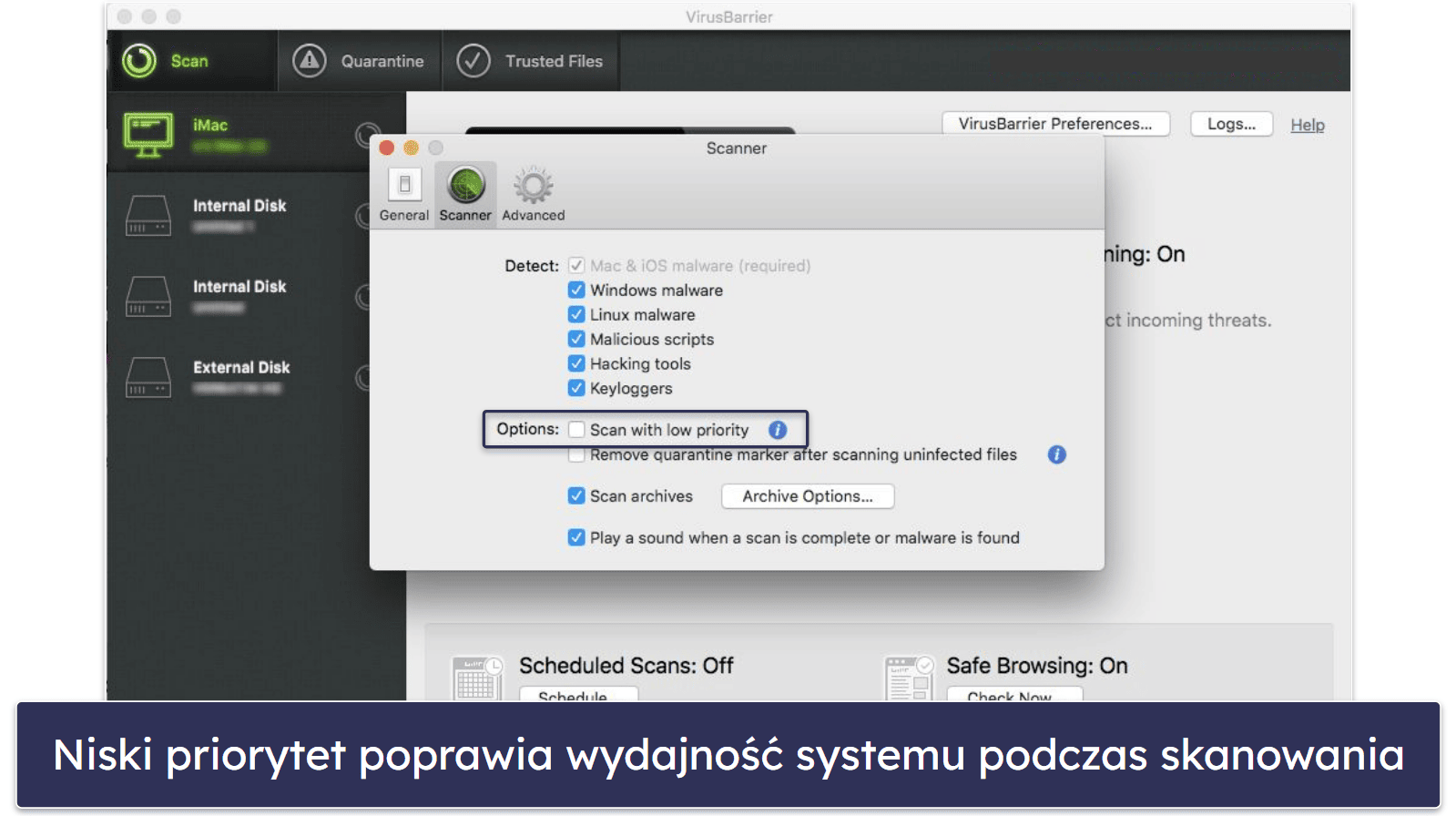
Oprócz skanera i ochrony w czasie rzeczywistym Intego oferuje inne narzędzia bezpieczeństwa. Zapora sieciowa, NetBarrier, jest lepsza niż ta, którą Apple dołącza do każdego komputera Mac. Jest łatwa w użyciu i świetnie sprawdza się w zapobieganiu rozprzestrzeniania się wirusów na inne komputery w sieci.
Podobnie jak w przypadku PC, wirusy na komputerach Mac mogą mieć trwały wpływ na wydajność komputera. Niezależnie od tego, czy masz ten problem, czy po prostu posiadasz stary sprzęt, narzędzia optymalizacyjne Intego są świetnym rozwiązaniem. Udało mi się wyczyścić 4 GB niepotrzebnych plików za pomocą narzędzia Washing Machine. Inne funkcje poprawiające wydajność to wyszukiwarka duplikatów plików, specjalistyczne narzędzia do organizacji i menedżer kopii zapasowych.
Jeśli chcesz usunąć wirusy komputerowe z Maca, polecam Intego Mac Premium Bundle X9. Kosztuje 34,99 US$ / rok i zawiera wszystkie narzędzia Intego. Mac Internet Security X9 jest nieco tańszy w cenie 24,99 US$ / rok, ale nie zawiera narzędzi optymalizacyjnych. Niezależnie od wybranego planu, użytkownik otrzymuje 30-dniową gwarancję zwrotu pieniędzy i można wybrać ilość chronionych urządzeń (1, 3, lub 5).
Przeczytaj pełną recenzję Intego
Nota wydawcy: Intego i ta strona należą do tej samej grupy właścicielskiej.
Najczęstsze oznaki obecności wirusa komputerowego w systemie
Istnieje wiele sygnałów, które mogą wskazywać, że komputer został zainfekowany wirusem, w tym:
- Słaba wydajność. Jeśli proste aplikacje i strony internetowe ładują się wieki, a komputer działa wolniej niż zwykle, istnieje duże prawdopodobieństwo, że wirus zakłóca działanie systemu.
- Ciągłe zawieszanie się. Częste zawieszanie się jest kolejnym objawem wielu wirusów. Agresywne złośliwe oprogramowanie może spowodować zamrożenie komputera przez niszczenie plików w rejestrze. Jeśli zostanie to zignorowane, taki rodzaj wirusa może sprawić, że komputer stanie się całkowicie niezdatny do użytku.
- Podejrzane aplikacje. Jeśli na komputerze nagle pojawią się nowe aplikacje (lub jedna z aplikacji zachowuje się dziwnie), nadszedł czas, aby przeskanować komputer antywirusem i upewnić się, że jest bezpieczny.
- Zmiany na pulpicie. Jeśli zauważasz zmiany na pulpicie, czy to przesunięcia aplikacji, czy pojawienie się nowych, prawdopodobnie masz wirusa.
- Blokady. Czasami wirusy mogą być jeszcze bardziej szkodliwe, skutecznie blokując ofiarom dostęp do ich komputerów. Jeśli znajdziesz się w tej sytuacji, spróbuj uruchomić swój komputer w Trybie awaryjnym. Jeśli to nie pomoże, będziesz chciał użyć antywirusa uruchamianego z USB, aby rozwiązać problem.
- Nieoczekiwane wiadomości wysyłane z twoich kont. Hakerzy często używają zainfekowanych urządzeń do rozprzestrzeniania wirusów. Robią to, wysyłając e-maile i inne wiadomości zawierające niebezpieczne linki do kontaktów zainfekowanego konta. Jeśli okaże się, że z konta użytkownika rozsyłane są takie wiadomości, powinno się zmienić hasła i rozważyć ustawienie ochrony 2FA na najważniejszych kontach. Następnie należy przeskanować urządzenia za pomocą wysokiej jakości antywirusa, takiego jak Norton.
- Hasła zmieniają się bez zgody użytkownika. Kolejnym znakiem, że komputer ma wirusa, jest zmiana haseł bez ingerencji właściciela. Jeśli haker ma zdalny dostęp do komputera przez wirusa, może robić z twoimi kontami co chce. Po uporaniu się z wirusami, które spowodowały ten problem, skontaktuj się z usługami związanymi ze wszystkimi dotkniętymi kontami i bądź gotów dostarczyć dowód swojej tożsamości, aby odzyskać kontrolę. Polecam również używanie aplikacji uwierzytelniających, aby zapobiec ponownemu wystąpieniu tego problemu
Jeśli zauważyłeś którykolwiek z tych objawów, nadszedł czas, aby przeprowadzić pełne skanowanie komputera. Użyj wysokiej jakości antywirusa, takiego jak Norton, aby znaleźć i usunąć wszelkie wirusy.
Typowe rodzaje wirusów komputerowych
Wirusy mogą przybierać wiele różnych form. Wirus to szerokie pojęcie dla złośliwego oprogramowania, które może replikować się na zainfekowanych urządzeniach. Oto niektóre z najczęstszych typów wirusów, na które można natrafić:
- Wirusy makro. Mogą one infekować pozornie niewinne pliki, takie jak dokumenty Word. Zwykle są rozpowszechniane za pomocą złośliwych załączników.
- Trojany. Trojany to wirusy, które udają coś innego. Mogą pojawić się w pakiecie z legalnym programem, uruchamiając się pod nosem użytkownika. Te wirusy mogą być szczególnie trudne do zauważenia i są zaprojektowane tak, aby omijać wbudowany silnik antywirusowy komputera.
- Wirusy sektora rozruchowego. Szczególnie niebezpieczny rodzaj malware, wirusy sektora rozruchowego atakują podstawowe pliki komputera, często powodując poważne szkody.
- Browser hijacker. (Narzędzie przechwytujące przeglądarkę) Ten typ malware przekierowuje ofiary na fałszywe strony internetowe. Dzieje się to poprzez przejęcie kontroli nad przeglądarką. Jeśli Twoja przeglądarka ciągle przekierowuje Cię na losowe strony, poszukaj (i usuń) wszelkie podejrzane rozszerzenia przeglądarki, które zainstalowałeś, a następnie przeprowadź pełne skanowanie dysku.
- Wirusy skryptów internetowych. Są to linki, które mieszają się z tłem strony internetowej, prezentując się jako pozornie normalne linki. Są szczególnie powszechne na stronach do torrentów i popularnych stronach do udostępniania plików, takich jak Github.
Posiadanie jednego wirusa zwykle czyni komputer bardziej podatnym na inne wirusy. Jeśli nie zostaną podjęte natychmiastowe działania w zakresie cyber bezpieczeństwa, nie tylko infekcja rozprzestrzeni się na cały system, ale również prawdopodobnie urządzenie zarazi się dodatkowym złośliwym oprogramowaniem.
Niezależnie od rodzaju wirusa, najlepszym sposobem na ochronę komputera jest pobranie wysokiej jakości antywirusa z dobrym skanerem i skuteczną ochroną w czasie rzeczywistym. Norton jest moim ulubionym antywirusem dla Windows (Intego, jeśli jesteś użytkownikiem Mac), ale inne opcje z tej listy również świetnie sobie radzą.
Co może się stać, gdy komputer zostanie zainfekowany wirusem?
Jeśli komputer zostanie zainfekowany wirusem, mogą zacząć dziać się różne nieprawidłowe rzeczy. Niektóre z nich mają potencjał, aby zrujnować komputer, a nawet zagrozić finansom użytkownika. Można doświadczyć:
- Ciągłych przekierowań. Jeśli wirus manipuluje przeglądarką, użytkownik zostanie przekierowany ze stron, które próbuje odwiedzić, na fałszywe strony zachęcające do pobrania pliku, kliknięcia na dziwny link lub podania osobistych informacji.
- Osłabienie wydajności. Ponieważ wirusy uszkadzają komputer (czasami dość poważnie), wkrótce po ich wdrożeniu zauważalna jest słaba wydajność. Wirusy mają tendencję do obciążania CPU, GPU, RAM i płyty głównej, zagarniając zasoby.
- Błędów i innych awarii. Po zainfekowaniu komputera przez wirusa, można zauważyć błędy i dziwne awarie w aplikacjach. Gry mogą się zawieszać, przeglądarki mogą nie otwierać się poprawnie, a aplikacje, które działały dobrze wczoraj, mogą dzisiaj być całkowicie niezdolne do uruchomienia.
- Utraty kontroli nad kontami. Wirusy mogą przejąć konta użytkownika. Hakerzy używają wirusów do kradzieży kont w mediach społecznościowych, e-maili, a nawet wrażliwych danych kont finansowych. Jeśli haker znajdzie sposób, aby ukraść pieniądze, wykorzysta go.
- Więcej wirusów. Wirusy zwykle zapraszają inne wirusy na zainfekowany komputer lub pozostawiają system tak podatny, że praktycznie staje się magnesem na dalsze wirusy. Pozostawienie wirusa na komputerze niemal gwarantuje, że w przyszłości będzie ich więcej.
Najlepsze sposoby na zapobieganie przedostawaniu się wirusów komputerowych do systemu
Aby uniknąć infekcji wirusami w przyszłości, postępuj zgodnie z tymi krokami:
- Używaj wysokiej jakości antywirusa. Najlepsze antywirusy zawierają pakiet funkcji zapobiegających zarażeniu malware (Norton jest w tym względzie szczególnie dobry). Funkcje ochrony w czasie rzeczywistym będą blokować nadchodzące wirusy zanim zdążą się uruchomić, inteligentne zapory sieciowe chronią sieć użytkownika, a narzędzia ochrony Internetu pomagają unikać niebezpiecznych stron internetowych.
- Unikaj podejrzanych pobrań. Nie pobieraj plików ze stron, których nie rozpoznajesz. Weryfikuj legalność każdej strony przed pobraniem czegokolwiek (jedną z metod jest upewnienie się, że strona używa protokołu HTTPS i zgadza się z oficjalnym URL firmy). Jeśli pobrałeś podejrzany plik, nie panikuj ani go nie otwieraj. Użyj antywirusa, aby go przeskanować i upewnić się, że jest legalny.
- Bądź ostrożny, otwierając e-maile od nieznajomych. Załączniki e-mail mogą zawierać wszelkiego rodzaju wirusy, nawet jeśli wydają się zawierać normalne pliki, takie jak JPEG czy PDF. Nie pobieraj załączników e-mail, jeśli nie rozpoznajesz nadawcy, nawet jeśli twierdzą, że są z legalnych firm lub oferują hojne prezenty.
- Aktualizuj komputer i sterowniki. Jeśli komputer lub sterowniki nie są aktualne, będzie pozbawiony najnowszych łatek bezpieczeństwa i tym samym będzie narażony na exploity i malware. Należy się upewnić, że system jest aktualny, otwierając pasek wyszukiwania Windows i wpisując Sprawdź aktualizacje. Jeśli używasz Maca, przejdź do Ustawień systemowych, znajdź zakładkę Ogólne na pasku bocznym i wybierz Aktualizacja oprogramowania. Niektóre antywirusy (w tym Norton) zawierają narzędzia, które pozwalają łatwo upewnić się, że wszystkie sterowniki i aplikacje są aktualne
- Używaj narzędzi ochrony internetowej wysokiej jakości. Narzędzia ochrony internetowej, takie jak te zawarte w Nortonie, zapobiegną odwiedzaniu podejrzanych stron internetowych lub otwieraniu złośliwych linków. Będą one pierwszą linią obrony przed zagrożeniami związanymi z Internetem, w tym wirusami komputerowymi.
- Zainstaluj blokadę reklam. Dobra blokada reklam może zapobiec wyświetlaniu się wyskakujących reklam i przekierowań na podejrzane strony internetowe, pomagając zachować bezpieczeństwo online (są też po prostu wygodne).
Czy darmowe oprogramowanie antywirusowe może pozbyć się wirusów komputerowych?
Teoretycznie tak, ale darmowe antywirusy zazwyczaj nie są wystarczająco dobre, aby pozbyć się zaawansowanych wirusów. Wiele darmowych antywirusów ma słabe skanery i brakuje im dodatkowych potrzebnych do ochrony funkcji. Co gorsza, darmowe antywirusy czasami niewłaściwie przedstawiają skuteczność swoich skanerów, a podejrzani deweloperzy często łączą PUP (potencjalnie niechciane programy) i inne zagrożenia ze swoimi produktami.
Najlepsze płatne programy antywirusowe (takie jak Norton i inne z tej listy) są wystarczająco potężne, aby wykrywać i usuwać skomplikowane wirusy, a nawet zagrożenia typu zero-day. Zawierają także niezbędne funkcje, których większość darmowych programów nie ma, w tym ochronę w czasie rzeczywistym i zaawansowane zapory sieciowe.
Jak ręcznie pozbyć się wirusów komputerowych
Pozbycie się wirusów komputerowych ręcznie jest trudne, ale nie niemożliwe. Istnieją stosunkowo łatwe sposoby na identyfikację wirusów, ale znalezienie malware jest znacznie prostsze niż jego usunięcie z komputera.
Mimo wszystko, nie zaszkodzi spróbować poradzić sobie z wirusami manualnie. W zależności od zagrożenia, z którym masz do czynienia, możesz być w stanie poradzić sobie sam. Pierwszą rzeczą, którą będziesz chciał zrobić, jest poszukanie podejrzanych plików i pozbycie się ich.
Jeśli korzystasz z komputera z Windows 11:
- Zacznij od naciśnięcia klawiszy Windows + R. Otworzy się okno Uruchamianie. Wpisz “msconfig” w okienko, aby otworzyć menu konfiguracji systemu.
- Wybierz zakładkę Uruchamianie i uruchom ponownie komputer w Trybie awaryjnym.
- Po ponownym uruchomieniu komputera naciśnij Windows + R i wpisz “regedit” w okienko, aby otworzyć Edytor rejestru.
- Wpisz “HKEY_LOCAL_MACHINE” w górny pasek (możesz zostać automatycznie przeniesiony do tej lokalizacji).
- Nawiguj do “HKEY_LOCAL_MACHINE\SOFTWARE\Microsoft\Windows\CurrentVersion”. Możesz to zrobić, wpisując ten ciąg w pasek lub klikając kolejno powiązane foldery.
- Stąd przewiń w dół, aż zobaczysz folder oznaczony jako “Run“.
- Otwórz folder Run (uruchom) i zobaczysz kilka elementów.
- Użyj wyszukiwarki na innym urządzeniu, aby upewnić się, że wszystko pod “Run” jest legalne. Wirusy często tworzą nazwy bardzo podobne do rzeczywistych ścieżek Windows i legalnych programów, więc sprawdź, czy nie ma literówek.
- Jeśli jesteś w 100% pewien, że coś w folderze jest złośliwe, możesz usunąć to, klikając prawym przyciskiem myszy na dany element i wybierając Usuń (“Delete”).
- Jeśli usuniesz cokolwiek, możesz potrzebować ponownie uruchomić urządzenie. Jeśli tak, upewnij się, że jest nadal w Trybie awaryjnym.
- Po powrocie, użyj paska wyszukiwania Windows, aby otworzyć Aplikacje i funkcje (“Apps & features”).
- Poszukaj podejrzanych aplikacji na swoim komputerze. Jeśli zobaczysz takie, których nie rozpoznajesz, kliknij na aplikację, a następnie na przycisk Odinstaluj.
- Uruchom ponownie komputer i ponownie naciśnij Windows + R. Wpisz w okienku “msconfig”.
- Nawiguj do zakładki Uruchamianie i zaznacz pole dla normalnego uruchamiania.
- Uruchom ponownie komputer. Gdy wyjdziesz z Trybu awaryjnego, powtórz kroki 3–8 i 10–11. Jeśli podejrzane wpisy zniknęły, mogłeś usunąć niektóre wirusy z urządzenia.
- Bądź czujny na dziwne zachowania. Na komputerze mogą nadal znajdować się wirusy, które nie były ujęte w rejestrze.
Po zakończeniu tych kroków, użyj Paska wyszukiwania i znajdź usługę Oczyszczanie dysku. Otwórz ją, wybierz dysk, który chcesz przeskanować, a Windows zacznie optymalizować dysk.
Jeśli korzystasz z Mac:
- Używając bocznego paska Apple, otwórz Idź, potem Aplikacje.
- Przeciągnij wszelkie podejrzane aplikacje do kosza, a po umieszczeniu tam każdego podejrzanego pliku opróżnij kosz.
- Otwórz Idź, a następnie kliknij na Narzędzia, potem Monitor aktywności.
- Jeśli jakiekolwiek aplikacje wydają się podejrzane, kliknij je prawym przyciskiem myszy i wybierz Wymuś zakończenie.
Bez względu na to, z jakiego systemu korzystasz, jest to tylko pierwszy krok. Zazwyczaj zadziała tylko przeciwko najbardziej podstawowym rodzajom wirusów. Nawet jeśli posiadasz przyzwoite umiejętności komputerowe, antywirus zawsze będzie najlepszym rozwiązaniem. Jeśli udało Ci się zlokalizować i usunąć podejrzane programy lub elementy rejestru, zaawansowane złośliwe oprogramowanie może szybko się replikować, potencjalnie tworząc kopie nawet w trakcie prób jego usunięcia. Jeśli masz do czynienia z takim rodzajem wirusa, jedyną opcją jest napisanie i zaimplementowanie zaawansowanego kodu, aby sobie z nim poradzić, lub skorzystanie z jednego z płatnych antywirusów dostępnych na rynku.
Złośliwe oprogramowanie może również przyjąć formę rozszerzeń przeglądarki. Mogą być równie niebezpieczne jak inne rodzaje wirusów, serwując linki phishingowe i kradnąc dane osobowe. Złośliwe rozszerzenia przeglądarki są zazwyczaj łatwiejsze do usunięcia niż inne rodzaje wirusów komputerowych. Proces będzie zależał od używanej przeglądarki internetowej.
Oto co musisz zrobić, jeśli używasz Chrome:
- Otwórz swoją przeglądarkę Chrome i poszukaj trzech kropek w prawym górnym rogu. Kliknij tę ikonę, aby otworzyć menu rozwijane.
- Wybierz Ustawienia.
- Znajdź i kliknij na zakładkę Rozszerzenia po lewej stronie strony ustawień. Będzie oznaczona ikoną puzzli.
- Powinieneś zobaczyć listę wszystkich rozszerzeń zainstalowanych w Twojej przeglądarce. Jeśli coś wygląda na podejrzane, kliknij przycisk Usuń, aby się tego pozbyć. Jeśli nie pamiętasz, że coś dodałeś, może to być złośliwe.
- Jeśli nie jesteś pewien, czy rozszerzenie jest zagrożeniem, kliknij przycisk Szczegóły. Przewiń w dół, a zobaczysz opcję Wyświetl w Chrome Web Store. Polecam sprawdzić stronę strony sklepowej rozszerzenia, aby potwierdzić, że pochodzi od legalnego dewelopera. Warto również sprawdzić liczbę recenzji i ich treść. Uważaj na błędy ortograficzne i wszystko inne, co wydaje się podejrzane, ponieważ cyberprzestępcy często tworzą rozszerzenia imitujące produkty znanych firm i deweloperów.
Użytkownicy Safari powinni wykonać następujące kroki:
- Otwórz Safari i kliknij na Safari w lewym górnym rogu ekranu. Z rozwijanego menu wybierz Preferencje.
- W oknie Preferencji kliknij na zakładkę Rozszerzenia. Ta zakładka jest zazwyczaj oznaczona ikoną puzzli, podobnie jak w Chrome.
- Teraz zobaczysz listę wszystkich rozszerzeń obecnie zainstalowanych w Safari. Dokładnie przejrzyj tę listę. Jeśli znajdziesz rozszerzenie, którego nie rozpoznajesz lub wydaje się nie na miejscu, warto dokładniej je zbadać.
- Aby usunąć niechciane lub podejrzane rozszerzenie, kliknij na przycisk Odinstaluj obok nazwy rozszerzenia. Potwierdź swoją akcję, jeśli zostanie o to poproszony.
- Jeśli nie jesteś pewien co do rozszerzenia, najpierw zbadaj je, zanim je usuniesz. Często można znaleźć więcej informacji o rozszerzeniu, szukając go w Internecie. Zwróć uwagę na opinie użytkowników i reputację twórcy. Niespójne szczegóły, błędy ortograficzne lub brak jasnych informacji mogą być czerwonymi flagami.
Aby usunąć rozszerzenia z Microsoft Edge, oto co musisz zrobić:
- Otwórz przeglądarkę Edge i poszukaj trzech kropek umieszczonych w prawym górnym rogu okna. Kliknij na tę ikonę, aby otworzyć menu rozwijane.
- Z menu wybierz Rozszerzenia.
- Otworzy się nowa karta wyświetlająca listę wszystkich rozszerzeń zainstalowanych w przeglądarce Edge. Jeśli zobaczysz rozszerzenie, którego nie rozpoznajesz lub wydaje się zbędne, rozważ jego usunięcie, szczególnie jeśli doświadczasz objawów wirusa komputerowego.
- Aby odinstalować rozszerzenie, kliknij przycisk Usuń znajdujący się obok rozszerzenia, które chcesz usunąć. Edge może poprosić o potwierdzenie, aby upewnić się, że chcesz usunąć rozszerzenie.
- Jeśli nie jesteś pewien, czy rozszerzenie jest bezpieczne lub potrzebne, zrób trochę badań przed jego usunięciem. Sprawdź szczegóły rozszerzenia i opinie użytkowników, odwiedzając jego stronę w sklepie dodatków Microsoft Edge. Bądź ostrożny wobec rozszerzeń z niewieloma opiniami, słabymi ocenami lub błędami ortograficznymi w ich opisach, ponieważ mogą to być wskaźniki potencjalnie szkodliwych lub fałszywych rozszerzeń.
Aby usunąć rozszerzenia z Firefoksa, wykonaj następujące instrukcje:
- Otwórz przeglądarkę Firefox i kliknij na trzy poziome linie w prawym górnym rogu. Spowoduje to otwarcie menu z różnymi opcjami. Jeśli na górze strony widzisz ikonę puzzli, kliknij na nią i przejdź do kroku 3.
- W tym menu wybierz Dodatki i motywy.
- Po lewej stronie tej strony będą zakładki dla Rozszerzeń, Motywów i Wtyczek. Poświęć chwilę, aby przejrzeć każdą stronę pod kątem elementów, których nie pamiętasz instalowania lub które wydają się podejrzane.
- Aby usunąć rozszerzenie lub motyw, kliknij na przycisk Usuń obok nazwy rozszerzenia. Firefox może poprosić Cię o potwierdzenie decyzji.
- Jeśli nie jesteś pewien, do czego służy rozszerzenie, zbadaj je, klikając na rozszerzenie. Zakładka Szczegóły będzie zawierać wiele przydatnych informacji o rozszerzeniu i jego twórcy, jak również opinie użytkowników. Bądź ostrożny wobec rozszerzeń z niewielką liczbą lub złymi recenzjami, błędami ortograficznymi w ich opisie, lub tych, które naśladują nazwy znanych marek lub oprogramowania.
Najczęściej zadawane pytania
Jak wirusy dostają się na mój komputer?
Wirusy infiltrują Twój komputer, wykorzystując luki w zabezpieczeniach. Te słabe punkty mogą znajdować się w systemie operacyjnym lub oprogramowaniu, ale mogą również pojawić się w wyniku ryzykownego zachowania w Internecie, takiego jak klikanie na podejrzane linki lub pobieranie złośliwych załączników. Po zarażeniu wirus może uszkodzić pliki, rozprzestrzeniać się przez system, a nawet uszkodzić inne urządzenia w Twojej sieci.
Najlepszym sposobem na radzenie sobie z wirusem, który już jest w systemie, jest pobranie wysokiej jakości antywirusa (takiego jak Norton) i przeprowadzenie pełnego skanowania dysku. Pozwól Nortonowi przeszukać Twoje pliki w poszukiwaniu zagrożeń i umieszczenia ich w kwarantannie.
Jaki jest najlepszy antywirus do usuwania wirusów komputerowych?
Norton jest moim ulubionym antywirusem do radzenia sobie z wirusami komputerowymi. Nie tylko osiągnął 100% wskaźnik wykrywania malware w moich testach, ale także oferuje pełen pakiet dodatkowych funkcji. Norton zawiera ochronę w czasie rzeczywistym, wysokiej jakości VPN, inteligentną zaporę ogniową i więcej.
To powiedziawszy, wszystkie moje najlepsze wybory świetnie radzą sobie z wirusami. Bitdefender używa lekkiego skanera opartego na chmurze, który nie obciąża urządzenia, podczas gdy TotalAV jest najbardziej przyjaznym dla początkujących antywirusem, który testowałem, a Intego jest najlepszy dla użytkowników Mac.
Czy mogę samodzielnie usunąć wirusy komputerowe?
Teoretycznie tak, ale wymagałoby to wielu lat doświadczenia, aby zrobić to bezpiecznie i prawidłowo. Istnieją pewne kroki, które możesz podjąć samodzielnie, ale nie są one skuteczne w radzeniu sobie ze skomplikowanymi wirusami. Chyba że uczęszczałeś na kursy dotyczące radzenia sobie z wirusami, poleciłbym użyć dobrego antywirusa, jak Norton, aby to uprościć. Przeprowadzi on kompleksowe skanowanie całego komputera, znajdując i kwarantannując każdy zainfekowany plik, zanim pozwoli Ci zdecydować, co z nim zrobić.
Co robić, jeśli mój komputer działa wolno, nawet po usunięciu wirusa?
Jeśli komputer wciąż działa wolno po pozbyciu się wirusa, będziesz potrzebować narzędzi do optymalizacji. Wiele wirusów może uszkodzić system, które nie znika nawet, gdy sam wirus zostanie usunięty. Używając narzędzi do optymalizacji komputera (takich jak te zawarte w którymkolwiek z polecanych przeze mnie), możesz pozbyć się niepotrzebnych plików, wyczyścić rejestr, naprawić uszkodzone pliki i sprawić, aby urządzenie działało jak nowe.
Upewnij się tylko, że prawidłowo przeskanowałeś swoje urządzenie i pozbyłeś się wszystkich wirusów, zanim spróbujesz użyć narzędzi optymalizacyjnych.
